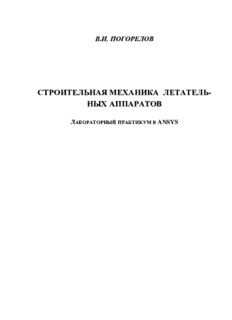
Строительная механика летательных аппаратов: лабораторный практикум в ANSYS для вузов PDF
Preview Строительная механика летательных аппаратов: лабораторный практикум в ANSYS для вузов
ВВ..ИИ.. ППООГГООРРЕЕЛЛООВВ ССТТРРООИИТТЕЕЛЛЬЬННААЯЯ ММЕЕХХААННИИККАА ЛЛЕЕТТААТТЕЕЛЛЬЬ-- ННЫЫХХ ААППППААРРААТТООВВ ЛЛААББООРРААТТООРРННЫЫЙЙ ППРРААККТТИИККУУММ ВВ AANNSSYYSS Министерство образования и науки Российской Федерации Балтийский государственный технический университет «Военмех» В.И. ПОГОРЕЛОВ СТРОИТЕЛЬНАЯ МЕХАНИКА ЛЕТАТЕЛЬНЫХ АППАРАТОВ Лабораторный практикум в ANSYS Санкт-Петербург 2014 УДК 629.73.015.7(075.8) П43 Погорелов, В.И. П43 Строительная механика летательных аппаратов: лабораторный практикум в ANSYS/ В.И. Погоре- лов; Балт. гос. техн. ун-т. – СПб., 2014. – 118 с. ISBN 978-5-85546-844-1 Приведены девять лабораторных работ, которые выполняются на персональных компьютерах в классиче- ской среде программной системы ANSYS. По каждой из работ приводятся порядок выполнения, контрольные вопросы, пример расчета и типовые варианты исходных данных. Предназначено для студентов старших курсов ма- шиностроительных специальностей. УДК 629.73.015.7(075.8) Р е ц е н з е н т д-р техн. наук, проф. В.А. Санников Утверждено редакционно-издательским советом университета ISBN 978-5-85546-844-1 © В.И. Погорелов, 2014 © БГТУ, 2014 П Р Е Д И С Л О В И Е Курс «Строительная механика летательных аппаратов» является одним из основных в ряду дисциплин, образующих системную подготовку инженера машиностроительного профиля. В от- личие от ―Сопротивления материалов‖ он основывается на более точных формулировках задач, для решения которых используется сложный математический аппарат, требующий специальных и во многих случаях трудоемких вычислений. Содержание курса, который преподается в БГТУ ―Военмех‖, основывается на учебном посо- бии [5], рекомендованном УМО вузов по университетскому политехническому образованию для студентов, обучающихся по направлению подготовки 160800 ―Ракетостроение и космонавтика‖. В процессе изучения курса студенты выполняют на персональных компьютерах в вычисли- тельных классах девять лабораторных работ, соответствующих модулям изучаемой дисциплины. На первом этапе освоения возможностей ANSYS все работы выполняются в классической среде программы, которая позволяет освоить в диалоговом режиме этапы решения любой задачи методом конечных элементов, что особенно важно при проведении прочностного анализа конст- рукции. После этого этапа в специальных курсах можно перейти к освоению среды ANSYS Work- bench, которую целесообразно использовать для решения междисциплинарных связанных задач и задач о напряженно-деформированном состоянии сборочных единиц и сложных конструкций. В первой лабораторной работе исследуется влияние типа конечного элемента на напряжения и прогиб балки в виде пластины. Рассматриваются балочный, оболочечный и твердотельный элементы. Полученные результаты сравниваются с результа- тами аналитического расчета по формулам сопротивления материалов. Вторая работа посвящена построению балочной расчетной схемы для определения напряже- ний и прогиба оболочки с продольными подкреплениями, которая нагружена изгибающим момен- том. Результаты расчета по МКЭ сопоставляются с аналитическими решениями. В третьей работе рассматривается задача Ламе, которая применяется для решения задачи о напряженно-деформированном состоянии длинной толстостенной трубы с механическими свойст- вами твердого ракетного топлива, вложенной в металлическую оболочку и нагруженной внутрен- ним давлением. Исследуется зависимость радиальных ( ) и тангенциальных ( ) напряжений r по толщине цилиндра, вложенного в упругую оболочку, при двух значениях коэффициента Пуас- сона, а также зависимость контактного давления между наружной поверхностью цилиндра и упру- гой металлической оболочкой от отношения их модулей упругости. Результаты, полученные МКЭ, сравниваются с аналитическими расчетами, выполненными по формулам Ламе. Четвертая работа посвящена исследованию тонких пластин при различных нагрузках и спосо- бах закрепления. Рассматриваются прямоугольные, эллиптические и круглые пластины. В пятой работе исследуется влияние формы меридиана осесимметричной оболочки на распре- деление меридиональных и тангенциальных безмоментных напряжений. Расчет при помощи ана- литических формул сопоставляется с результатами, полу- ченными МКЭ с различными оболочечными конечными элементами. В шестой работе изучаются краевые эффекты, которые возникают в области соединения тон- кой цилиндрической оболочки, нагруженной внутренним давлением, с эллиптическим и плоским днищем, фланцем и жесткой заделкой. Как и в предыдущих работах, расчеты по методу конечных элементов сопоставляются с аналитическими соотношениями. В седьмой работе рассматривается устойчивость стержня прямоугольного, трубчатого и угол- кового сечения при различных способах закрепления его концов. Результаты, полученные МКЭ, сопоставляются со значениями критических напряжений, полученных по формуле Эйлера. В восьмой работе исследуется устойчивость цилиндрической оболочки при осевом сжатии, а в девятой – при внешнем давлении. Демонстрируется, как на примере создания LOG-файла можно существенно сократить время однотипных вычислений. Исходные данные ко всем работам сведены в приложения. 3 Каждая работа завершается составлением отчета. Отчет оформляется на отдельных листах формата А4. В верхней части первого листа указываются фамилия студента и номер группы, но- мер и название лабораторной работы, а также фамилия преподавателя, которому сдается работа. Ниже на этом же листе приводится таблица с исходными данными варианта, заданного преподава- телем Выполнение лабораторных работ ставит своей целью уверенное освоение основных приемов работы с хорошо зарекомендовавшей себя программной средой ANSYS Mechanical APDL, в кото- рой реализован классический интерфейс, на примере задач строительной механики летательных аппаратов. Всякий расчет по методу конечных элементов должен верифицироваться для подтверждения достоверности получаемых результатов. Неправильная формулировка расчетной схемы для рассматриваемой конструкции может привести к недостоверным результатам. Многих ошибок можно избежать, если хорошо понимать существо решаемой задачи и помнить, что нажатие кнопок в программе не гарантирует от получения ошибочного результата. 4 ЛАБОРАТОРНАЯ РАБОТА №1 ИССЛЕДОВАНИЕ ВЛИЯНИЯ ТИПА КОНЕЧНОГО ЭЛЕМЕНТА НА НАПРЯЖЕНИЯ И ПРОГИБ БАЛКИ В ВИДЕ ПЛАСТИНЫ Цель работы: 1. Изучить элементы интерфейса классической среды программы и порядок решения задачи по ме- тоду конечных элементов. 2. Научиться пользоваться интерфейсом программы для выполнения расчета заданной конструк- ции методом конечных элементов. 3. Научиться создавать расчетную схему и выполнять расчет с КЭ трех геометрических типов. Порядок выполнения работы 1. Получить у преподавателя номер варианта исходных данных для выполнения лабораторной ра- боты, которые берутся из табл. П1.1, приведенной в Приложении 1. 2. Запустить программу и изучить ее классический интерфейс, воспользовавшись Приложением 9. 3. Выполнить анализ нагруженной балки в виде пластины, используя три типа элементов: балоч- ный элемент, элемент оболочки, твердотельный элемент. 4. Определить максимальные значения напряжений и прогиб балки по формулам сопротивления материалов. 5. Полученные максимальные значения напряжений и прогиба балки сравнить с их аналитически- ми значениями, составив таблицу по нижеприведенной форме. № Расчетная схема Максимальный Максимальное Элемент п/п конструкции прогиб балки напряжение 1 Балка 2 Оболочка 3 Тело 4 Теоретическое решение 6. Сделать выводы по выполненной работе в соответствии с поставленными целями лабораторной работы, ответив на контрольные вопросы. 7. Составить отчет о выполненной работе и защитить его перед преподавателем. Пример расчета Исходные данные № Разме- Нагрузка, Схема конструкции Материал п/п ры, мм Н/мм2 1 L300; p7103 E2e5,МПа W 50; 0,3 t5 Инструкции интерфейса ANSYS Балочный элемент Элемент оболочки Твердотельный элемент 1 2 3 Start → Programs → ANSYS Start → Programs → ANSYS Start → Programs → ANSYS 13.0 → Mechanical APDL 13.0 → Mechanical APDL 13.0 → Mechanical APDL Product Launcher. Это за- Product Launcher. Это за- Product Launcher. Это за- пускает ANSYS Launcher. пускает ANSYS Launcher. пускает ANSYS Launcher. 5 Перейдите на вкладку File Перейдите на вкладку File Перейдите на вкладку File Management, выберите Management, выберите ра- Management, выберите ра- рабочий каталог и измените бочий каталог и измените бочий каталог и измените имя задания на beam1. имя задания на beam2. имя задания на beam3. Нажмите кнопку Run в Нажмите кнопку Run в Нажмите кнопку Run в Launcher для запуска Launcher для запуска Launcher для запуска ANSYS. ANSYS. ANSYS. Main Menu → Preferences → Main Menu → Preferences → Main Menu → Preferences → Structural. Это отфильтровы- Structural. Это отфильтровы- Structural. Это отфильтровы- вает все дисциплины, кроме вает все дисциплины, кроме вает все дисциплины, кроме структурного анализа. структурного анализа. структурного анализа. Main Menu → Preprocessor Main Menu → Preprocessor Main Menu → Preprocessor → Element Type → → Element Type → → Element Type → Add/Edit/Delete. Add/Edit/Delete. Add/Edit/Delete. 1 2 3 Первое, что надо сделать, Первое, что надо сделать, это Первое, что надо сделать, это указать ANSYS, какой указать ANSYS, какой элемент это сказать ANSYS, какой элемент мы будем использо- мы будем использовать для элемент мы будем использо- вать для анализа. анализа. вать для анализа. В диалоговом окне выберите В диалоговом окне выберите В диалоговом окне выберите тип элемента: Add → Beam оболочечный элемент: Add → типы элементов Add → Solid → 3 node 189 → OK → Shell → 4 noded 181 → OK → → 20Node 186 → OK → Close. Close. Close. Создать материал. Main Создать материал. Main Menu Создать материал. Main Menu → Preprocessor → → Preprocessor → Material Menu → Preprocessor → Material Props → Material Props → Material Models. Material Props → Material Models. Двойной клик Struc- Двойной клик Structural → Models. Двойной клик Struc- tural → Linear → Elastic → Linear → Elastic → Isotropic. tural → Linear → Elastic → Isotropic. Введите значения Введите значения для модуля Isotropic. Введите значения для модуля упругости (2e5) упругости (2e5) МПа и коэф- для модуля упругости МПа и коэффициента Пуас- фициента Пуассона (0.3) → OK (2e5) МПа и коэффициента сона (0.3) → OK → Material → Material → Exit. Пуассона (0.3) → OK → → Exit. Material → Exit. Задайте толщину элементов Создать балку: Main Menu пластины: Main Menu → Pre- Создание твердого тела для → Preprocessor → Sections processor→Sections→Shell → представления балки. Main → Beam Common Sections. Lay Up→ Add/Edit. Введите Menu → Preprocessor → Заполните форму с именем 5 мм в поле Thickness. OK . Modeling → Create → Vo- "example" для раздела, lumes → Block → By Dimen- B = 50 мм. и Н = 5 мм. → Создание прямоугольной об- sions . Введите координаты Preview→ OK ласти для создания балки: Main X→ {0,300}, → Y{0,50}, Menu →Preprocessor → Model- →Z{0, 0, 5} → OK. ing → Create → Areas → Rec- tangle → By Dimensions. Вве- Начало создания сетки: Main дите координаты X→ {0,300} и Menu → Preprocessor → →Y{0,50} → OK. Meshing → MeshTool. Начало создания сетки: Main Menu → Preprocessor → Mesh- Назначение атрибутов эле- ing → MeshTool. ментов в объеме. Сверху MeshTool под атрибутами Назначение атрибутов элемен- элемента выбрать Volumes и тов в области. Сверху Mesh- Tool под атрибутами элемента затем Set. Выберите тело, а выбрать Areas, а затем Set. затем ОК в диалоговом окне Выберите щелчком мыши выбора. поверхность прямоугольника, а затем ОК в диалоговом окне Назначьте размеры элемен- выбора. тов сетки в разделе Size Con- Назначьте размеры элементов trols окна MeshTool. Выбере- Создание ключевых точек, те Global → Set. Выберите сетки в разделе Size Controls по одной для каждого конца тело, а затем ОК в диалого- окна MeshTool, выбрав Areas балки и одну ключевую вом окне выбора. Введите 10 Set. Выберите прямоугольник, точку, которая будет ис- для Element Edge Length → пользоваться в ANSYS, для а затем ОК в диалоговом окне OK. ориентации сечения балки. вmыeбnоt рEаd.g eВ Lвeеnдgиtтhе, O1K0 . для Ele- 1 2 3 Main Menu → Preprocessor Создание элементов. Из Mesh- Создание элементов в объе- → Modeling → Create → Tool в разделе Mesh, Mapped → ме тела. Из MeshTool в раз- Keypoints → In Active CS. Mesh. Щелкните OK в окне деле Mesh, Volumes → Hex Создайте ключевые точки в выбора. → Mapped → Mesh. Щелк- {0,0,0} → Apply, {300,0,0} ните мышью по телу, а по- 6 → Apply, и {0,25,0} → OK. Используйте клавишу управ- том в окне выбора → OK. ления Ctrl и правую кнопку Создание линии балки. Main мыши, чтобы повернуть мо- Воспользуйтесь клавишами Menu → Preprocessor → дель так, чтобы глобальная управления и правой кноп- Modeling → Create → Lines Z-ось была направлена вверх кой мыши, чтобы повернуть → Lines → Straight Lines. для лучшего обзора. модель так, чтобы глобаль- Выберите конечные точки ная Z-ось была направлена линии (ключевые точки 1 и Отобразите толщину элемента. вверх для лучшего обзора. 2), ОК. Utility Menu → PlotCntrls → Style → Size and Shape → Задание граничных условий Включите номера ключевых Включите флажок Display of на концах балки: Main Menu точек. Utility Menu Element Shapes → OK. → Solution → Apply → Struc- →PlotCtrls → Numbering → tural → Displacement → On Keypoints numbers> On. Задайте ограничения на концах Lines → выберите нижнюю балки: Main Menu → Solution линию на одном конце объ- Отобразите линии и ключе- → Apply → Structural → Dis- ема → OK в окне выбора → вые точки на экране. Utility placement → On Lines → выбе- щелкните All DOF → Apply Menu → Plot → Multiplots. рите короткие линии на концах → выберите линию на дру- области → OK в окне выбора. гом конце балки → OK в Начало создания сетки. Main В появившемся окне выберите окне выбора → щелкните Menu → Preprocessor → UX → Apply → выберите ли- только на UZ → OK. Meshing → MeshTool. нии снова → OK в окне выбора → выберите UY → Apply → Применение давления на Укажите, какие атрибуты выберите линии снова → OK в балку. Main Menu → Solution соответствуют ANSYS с окне выбора → выберите UZ → Apply → Structural → сеткой. В верхней части → OK. Pressure → On Areas → MeshTool под ―Element выберите верхнюю по- Attributes‖ выберите Lines из Приложите давление на балку. верхность тела → OK в выпадающего меню и на- Main Menu → Solution → Apply окне выбора → введите жмите Set. Выберите линию → Structural → Pressure → On (7e-3) Мпа для Pressure и ОК в диалоговом окне Areas → Pick All → OK в окне Value → OK. выбора. В появившемся выбора → введите (7e-3) МПа окне установите флажок для Pressure Value → OK. Utility Menu → PlotCntrls → Pick Orientation Keypoint(s)” Symbols → Surface Load Utility Menu → PlotCntrls → Yes → OK. Выберите ключе- Symbols → Pressures → Show Symbols → Surface Load Sym- вую точку 3, как ключевую bols → Pressures → Show pres pres and convect → Arrows → точку ориентации. ОК. and convect → Arrows → OK. OK. Utility Menu → Plot → Назначьте размеры элемен- Utility Menu → Plot → Multiplot, чтобы увидеть тов линии сетки из Size Con- Multiplot, чтобы увидеть на- нагрузки на линии. trols окна MeshTool выберете грузку на линии. Сохраните модель. Utility Lines Set. Выберите линию, а Сохраните модель. Utility Menu Menu → File → Save Job- затем ОК в диалоговом окне → File → SaveJobname.db. name.db. выбора. Введите 10 для ко- личества элементов в поле Решите задачу. Main Menu → Решите задачу: Main Menu → No Element division, OK. Solution → Solve → Current LS. Solution→Solve→Current LS. Посмотрите и закройте окно Создание балочных элемен- Посмотрите и закройте окно ―/STATUS” → OK в окне тов на линии. В MeshTool “/STATUS‖→OK в окне решения. решения. 1 2 3 щелкните кнопку Mesh → Отобразите перемещения: Отобразите перемещения: выберите линию→ OK в Main Menu → General Postproc Main Menu → General Post- окне выбора. → Plot Results →Contour Plot proc → Plot Results →Contour → Nodal Solution → DOF Solu- Plot → Nodal Solution → DOF Измените вид балки. В пра- tion → Displacement vector sum Solution → Displacement vec- вой части окна на панели → OK. tor sum → OK. инструментов нажмите Макс. смещение = 0,355253 Макс. смещение = 0,356 кнопку . Отобразите напряжения: Main Отобразите напряжения: Показать сечение балки на Menu → General Postproc → Main Menu → General Post- линии. Utility Menu → Plot Results →Contour Plot → proc → Plot Results →Contour PlotCntrls → Style → Size and Nodal Solution → Stress → Plot → Nodal Solution → Shape → включите флажок X-direction SX → OK. Stresses → X-direction SX → ―Display of Element” → OK. OK. Выведите линию балки Plot> Lines. Задайте ограничения на концах балки. Main Menu → Solution →Define Loads> Apply → Structural → Dis- placement → On Keypoints → щелкните по ключевым точкам на концах линии → OK в окне выбора → выбе- рите UX, UY, UZ и ROTX в Макс. напряжение = 18,8812 Макс. напряжение = 18,951 появившемся окне→ OK На балку нужно приложить 7 погонную нагрузку, которая в рассматриваемом примере равна произведению давле- ния на ширину. Приложите нагрузку к верх- ней части балки. Main Menu → Solution> Define Loads→ Apply → Structural → Pres- sure → On Beams → Pick All → OK. В окне выбора вве- дите 0.35 н/мм для Pressure Value → OK. Чтобы увидеть погонную нагрузку на балке, выполни- те команду: Utility Menu → PlotCtrls → Symbols → Surface Load Symbols → Pressures → Show pres and convect → Arrows → OK. Utility Menu → Plot → Multiplot. 1 2 3 Сохраните модель. Utility Menu → File → Save Job- name.db. Решите модель. Main Menu → Solution → Solve → Cur- rent LS. Посмотрите и закройте окно ―STATUS‖ → OK. После появления сообщения Solu- tion is done в окне решения щелкните OK. Отобразите перемещения Main Menu → General Post- proc → Plot Results →Contour Plot → Nodal Solution → DOF Solution → Displacement vector sum → OK. Макс. смещение = 0,354618 Отобразите напряжения Main Menu → General Post- proc → Plot Results →Contour Plot → Nodal Solution → Stress → X-direction SX → OK. Макс. напряжение = 18,898 Аналитический расчет Для рассмотренного варианта: 1 момент инерции сечения I wt3 , 12 pwL2 изгибающий момент M , 8 8 5pwL4 прогиб в середине балки ; 0,3543 мм; max max 384EI M(t 2) максимальные напряжения ; 18,9Мпа. max max I Таблица результатов расчета № Тип Максимальный Максимальное Элемент п/п конструкции прогиб напряжение 1 Балка Beam → 3 node 189 0,354618 18,898 2 Оболочка Shell → 4 noded 181 0,355253 18,8812 3 Тело Solid → 20Node 186 0,356 18,951 4 Теоретическое решение 0,3543 18,9 Контрольные вопросы 1. Почему теоретическое решение отличается от численных значений? 2. Сколько степеней свободы имеет балочный элемент? Зарисуйте его, воспользовавшись Help программы. 3. Сколько степеней свободы имеет оболочечный элемент? Зарисуйте его, воспользовавшись Help программы. 4. Сколько степеней свободы имеет твердотельный элемент? Зарисуйте его, воспользовавшись Help программы. 5. Какой элемент имеет наибольшую погрешность решения? Содержание отчета 1. Исходные данные (приводятся на титульном листе с указанием номера варианта). 2. Скриншоты экрана, на которых показаны значения напряжений и прогиба (установить в про- грамме белый фон графического окна). 3. Аналитические соотношения для расчета максимальных напряжений и прогиба балки. (Точное решение для различных вариантов закрепления балки следует взять из учебника по сопротивле- нию материалов.) 4. Таблица результатов расчета. 5. Выводы и рекомендации по результатам исследования, приведенным в таблице. 6. Ответы на контрольные вопросы. ЛАБОРАТОРНАЯ РАБОТА № 2 БАЛОЧНАЯ РАСЧЕТНАЯ СХЕМА ДЛЯ ОПРЕДЕЛЕНИЯ НАПРЯЖЕНИЙ В ПОДКРЕП- ЛЁННОЙ ОБОЛОЧКЕ Цель работы: 1. Выполнить расчет подкрепленной цилиндрической оболочки аналитическим методом и мето- дом конечных элементов. 2. Научиться создавать пользовательское сечение для расчета балки методом конечных элементов. 3. Сравнить максимальные перемещения и напряжения, определенные двумя способами. Порядок выполнения работы 1. Получить у преподавателя номер варианта исходных данных для выполнения работы, которые берутся из табл. П2.1, приведенной в Приложении 2. 2. Определить максимальные значения напряжений и прогиб балки по формулам сопротивления материалов. 3. Запустить программу и определить напряжения и деформа- ции методом конечных элементов по балочной модели оболочки. 4. Полученные максимальные значения напряжений и прогиба балки сравнить с их аналитически- ми значениями, составив таблицу по нижеприведенной форме. 9
